Aperçu
Cet article détaille le processus de configuration et d'utilisation de la connexion en un clic à WordPress via Plesk.
Instructions
1. Accédez à l'abonnement correspondant dans Plesk.
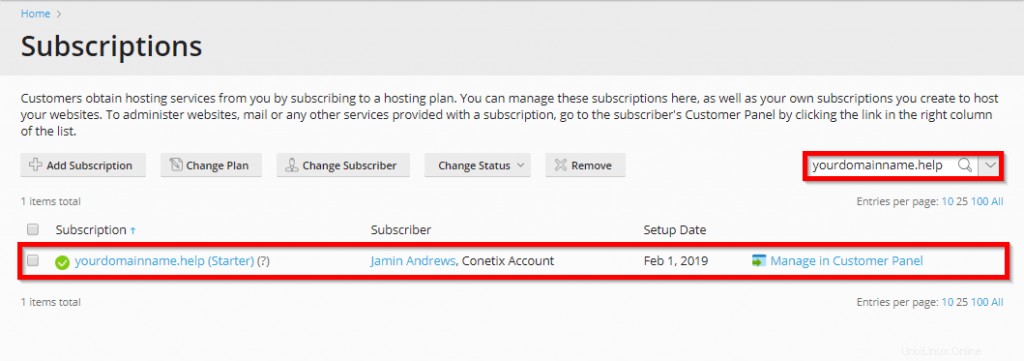
2. Ouvrez la boîte à outils WordPress en sélectionnant WordPress en haut à droite comme indiqué ci-dessous.
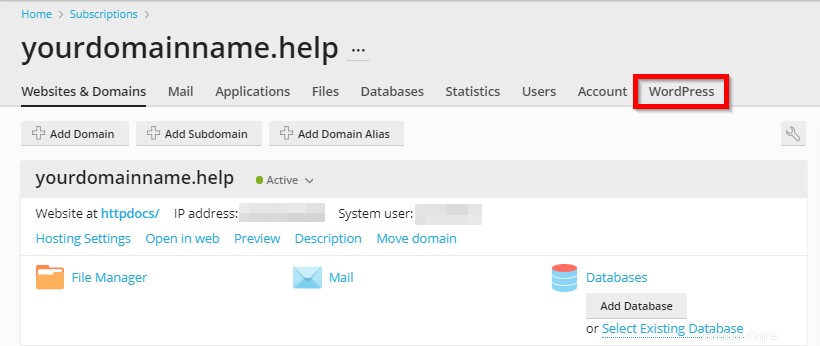
3. Si votre site WordPress n'apparaît pas dans WordPress Toolkit, sélectionnez Analyser.
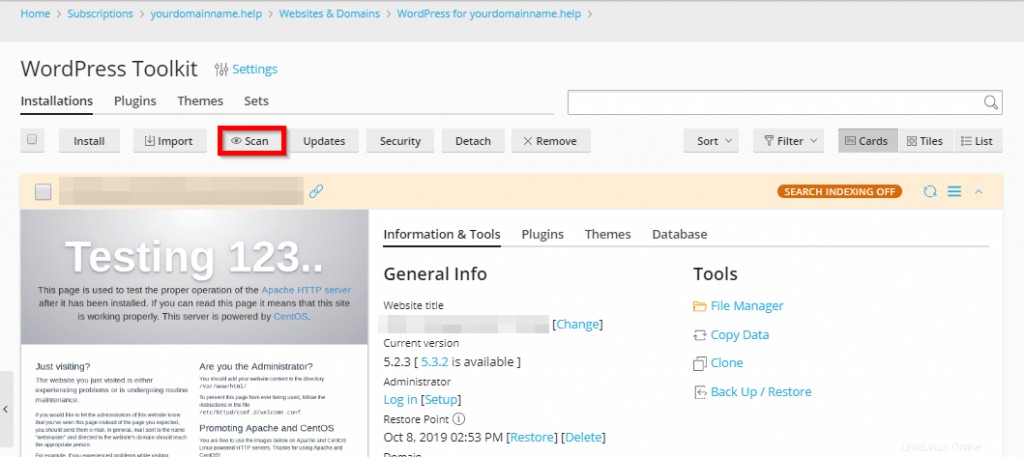
4. Sous Administrateur , sélectionnez Connexion.
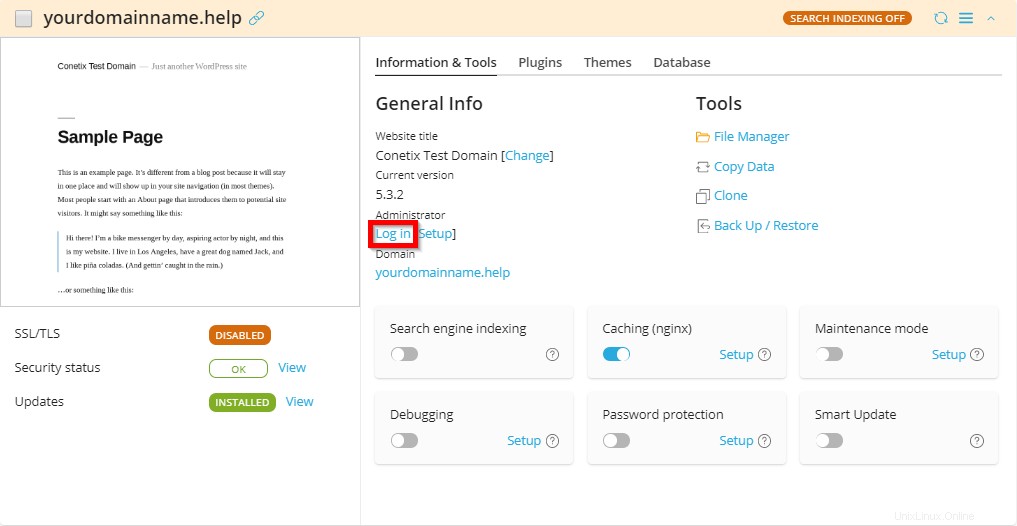
Si le bouton Connexion n'apparaît pas, vous devrez peut-être configurer un compte administrateur avec WordPress Toolkit dans Plesk.
Sélectionnez Configuration et sélectionnez le compte administrateur. Générer un nouveau mot de passe et mettre à jour l'e-mail de l'administrateur si nécessaire. Lorsque vous êtes prêt, sélectionnez Modifier.
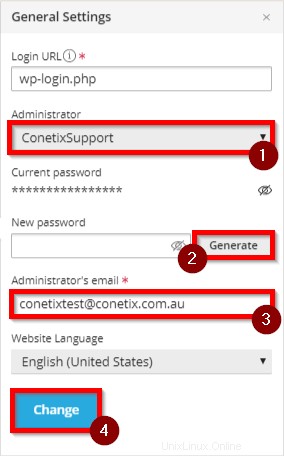
Sélectionnez maintenant Connexion.
Vous vous êtes connecté avec succès à WordPress via Plesk.